يُعتبر جوجل كروم أكثر محركات البحث شهرةً واستخداماً في العالم، سواءً على الكمبيوتر الشخصية أو الجوالات، لم ينل متصفح كروم هذه المكانة إلا بعد أن قدَّم مجموعةً متنوعةً من الميزات والإضافات. أحد هذه الميزات هي ميزة التصفح المتخفي. وسنشرح ماهو وكيفية إيقاف وضع التصفح المتخفي.
ماهو التصفح المتخفي على جوجل كروم؟
المتصفح الخفي أو المتخفي يتيح لمستخدمي كروم التصفح في مواقع الويب دون حفظ سجل التصفح، حيث يتم الاحتفاظ ببيانات المواقع الالكترونية وملفات تعريف الارتباط الخارجية أثناء استخدام التصفح المتخفي ثم حذفها بمجرد الخروج.
في بعض الحالات قد يستخدم أكثر من شخص الجهاز نفسه وحينها قد يرغب صاحب الجهاز بإلغاء وضع التصفح المتخفي حتى لا يستخدمه أحدٌ. وأيّاً كان السبب قد لا يروق التصفح المتخفي لبعض المستخدمين ويحرصون على إيقاف تشغيله، وسنقدم في هذا المقال بعض الطرق للأشخاص الراغبين في إيقاف وضع التصفح المتخفي في جوجل كروم على مختلف الأجهزة الالكترونية.
إيقاف وضع التصفح المتخفي على ويندوز
إذا كنت من الراغبين في إيقاف وضع التصفح المتخفي على حاسبك الشخصي فستحتاج إلى اتِّباع الخطوات التالية:
- اضغط على مفتاحي ويندوز + R باستخدام لوحة المفاتيح لفتح برنامج التشغيل.
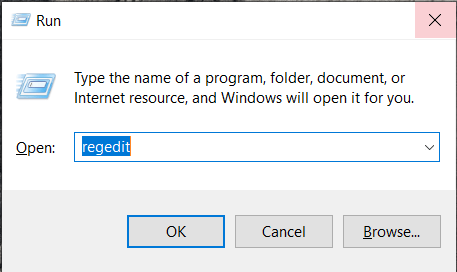
- اكتب “regedit” في حقل الإدخال ثم اضغط على موافق، سوف تظهر أمامك نافذة محرر التسجيل.
- افتح مجلد الحاسب من أعلى يسار الشاشة ثم انتقل إلى مجلد HKEY_LOCAL_MACHINE.
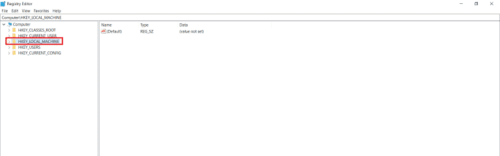
- اختر مجلد السياسات “policies” يجب أن يظهر لك مجلد جوجل، إذا لم يكن موجوداً فسيتعين عليك إضافته. انقر بزر الماوس الأيمن فوق السياسات، وحدد جديد ثم مفتاح، ثم أعد تسميته إلى Google.
- افتح مجلد جوجل يجب أن يحتوي على مجلد باسم كروم، أيضاً إذا لم يكن موجوداً، فسيتعين عليك إضافته. انقر بزر الماوس الأيمن فوق جوجل، وانقر فوق جديد ثم مفتاح من القائمة، وأعد تسميته إلى Chrome.
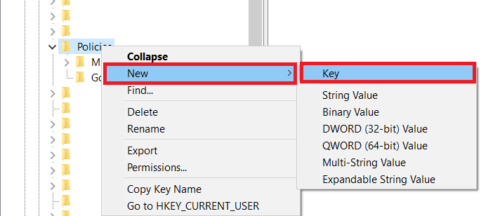
- انقر بزر الماوس الأيمن على مجلد Chrome، وانقر على جديد ثم قيمة DWORD 32 بت، وقم بتغيير اسم الإدخال إلى “IncognitoModeAvailability”.
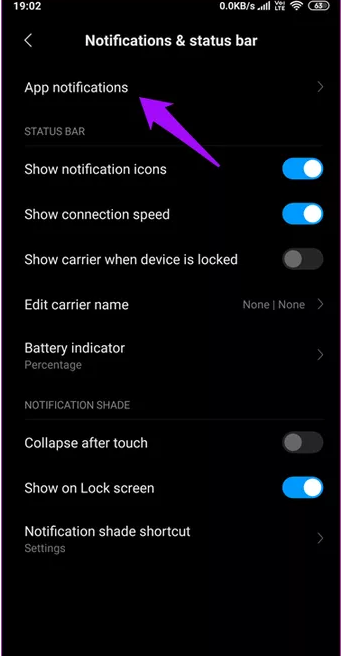
- انقر نقراً مزدوجاً فوق IncognitoModeAvailability سيظهر لك مربع حوار، في خانة القيمة قم بإدخال رقم 1 ثم اضغط موافق.
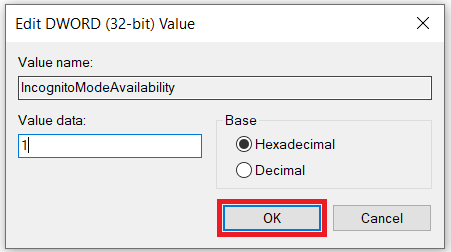
- أغلق محرر التسجيل وأعد تشغيل الكمبيوتر لتصبح التغييرات سارية المفعول.
- بعد إعادة التشغيل، افتح متصفح كروم ستجد أن وضع التصفح المتخفي لم يعد متاحاً.
إذا كنت ترغب في إعادة تفعيل وضع التصفح المتخفي مرةً أخرى، فعليك اتّباع نفس الخطوات السابقة وتغيير قيمة IncognitoModeAvailability إلى 0.
إيقاف وضع التصفح المتخفي على ماك
إن إيقاف وضع المتصفح المتخفي على أنظمة ماك يحتاج إلى القيام بإجراءاتٍ أبسط من إجراءات أنظمة ويندوز وللقيام بذلك اتبع الآتي:
- افتح المستكشف على جهاز ماك الخاص بك.
- انقر فوق انتقال ثم اختر الأدوات المساعدة.
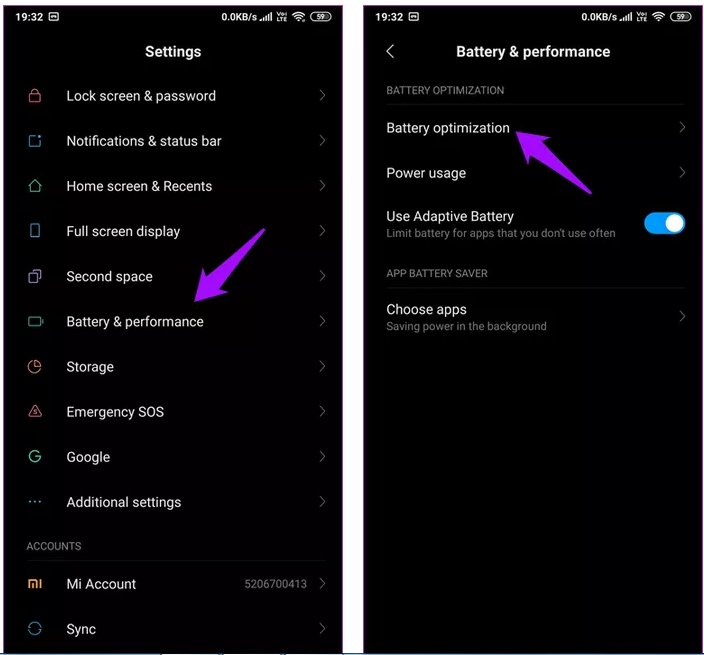
- من قائمة التطبيقات المتاحة، افتح تطبيق Terminal.
- بعد فتح تطبيق Terminal اكتب الأمر التالي:
defaults write com.google.chrome IncognitoModeAvailability -integer 1
- أغلق تطبيق Terminal ثم أعد تشغيل جهاز ماك، عند فتح متصفح كروم ستجد أن خيار وضع التصفح المتخفي لم يعد مفعلاً.
إذا كنت ترغب في إعادة تفعيل وضع التصفح المتخفي مرة أخرى، فعليك اتباع نفس الخطوات السابقة وأستبدال الرقم 1 بالرقم 0 في نهاية سطر الأمر.
إيقاف وضع التصفح المتخفي على أندرويد
على عكس أجهزة الكمبيوتر، لا يمكن إيقاف وضع التصفح المتخفي على أجهزة أندرويد من خلال إعدادات الجهاز، إنما عليك اللجوء لاستخدام تطبيقاتٍ خارجيةٍ يمكنك تثبيتها على جوالك لتجعل وضع التصفح المتخفي عديم الفائدة. سنذكر لك أحد أفضلها في هذا المقال.
Incognito Away
يُعتبر تطبيق Incognito Away أحد أهم التطبيقات المدفوعة التي تعمل على إيقاف وضع التصفح المتخفي على أجهزة أندرويد، كل ماعليك فعله هو تحميله ليبدأ بالعمل على الفور.
ميزات تطبيق Incognito Away
- على الرغم انه تطبيقٌ مدفوعٌ إلا أن تكلفته زهيدة للغاية، حيث تبلغ 0.99$.
- عدم الحاجة إلى الاتصال بالانترنت، ما يعني خلوَّه من الاعلانات، وبقاء بياناتك ضمن جهازك فقط.
- تطبيقٌ صغير الحجم ولا يستهلك موارد الجهاز.
- يدعم العديد من المتصفحات ك جوجل كروم وMicrosoft Edge وBrave Browser وIron Browser وEcosia وStart Internet Browser وYu Browser بالإضافة إلى إصدارات جوجل كروم DEV وBETA وCanary.
- ميزة تسجيل نشاط المستخدم على الويب مثل التنزيلات ومقاطع الفيديو والصوت والموسيقى التي يتم تشغيلها في متصفح الويب الخاص بهم، مع إمكانية إنشاء نسخة من التنزيلات للعودة إليها لاحقاً.
- ميزة حماية التطبيق المدمجة لمنع حذف التطبيق والتلاعب به.
- سهولة إيقاف تثبيت التطبيق من خلال إدخال كلمة المرور لديك.
- ميزة المراقبة المجدولة التي تمنحك إمكانية حظر التصفح المتخفي خلال زمنٍ معينٍ.
قدمنا لك في مقالنا أبرز الطرق من أجل إيقاف وضع التصفح المتخفي بعد أن بات ضرورةً ملحةً للآباء لحماية أبنائهم من أي محتوىً ضار، ولإبعادهم عن متابعة أي مواقع لا تتناسب مع أعمارهم، فالرقابة الابوية أساسيةٌ في عالم الانترنت الواسع.

